

Microsoft Excel — это мощный инструмент для работы с данными, который предоставляет множество функций для управления информацией. Одной из наиболее важных и часто используемых функций Excel является перемещение и копирование данных.
Перемещение данных позволяет вам легко перемещать информацию из одной ячейки в другую в пределах рабочего листа или между различными листами. Это может быть полезно, например, когда вам нужно изменить структуру таблицы или просто переместить данные для удобства.
Копирование данных, с другой стороны, дает вам возможность создавать дубликаты информации и размещать их в нужных местах. Это может быть полезно, когда вам нужно скопировать формулу или данные на несколько разных ячеек или листов.
Чтобы переместить данные, вы можете выделить их, затем использовать команду «Вырезать» или комбинацию клавиш Ctrl+X, а затем поместить их в нужное место, используя команду «Вставить» или комбинацию клавиш Ctrl+V. Аналогично, для копирования данных можно использовать команду «Копировать» или комбинацию клавиш Ctrl+C, а затем вставить их в нужное место с помощью команды «Вставить» или комбинации клавиш Ctrl+V.
Таким образом, работа с данными в Microsoft Excel становится более удобной и эффективной благодаря возможностям перемещения и копирования информации. Они позволяют быстро организовать данные в нужном порядке и создавать дубликаты информации для удобства работы.
Перемещение и копирование данных в окне Microsoft Excel
Для перемещения данных с использованием функции перетаскивания нужно выделить нужный диапазон ячеек, затем навести курсор мыши на границу выделенной области и когда курсор превратится в крестик, удерживая левую кнопку мыши, перетащить выделенный диапазон ячеек в новое положение.
Другим способом перемещения и копирования данных в Excel является использование команды «Вырезать» и «Вставить». Для этого нужно выделить нужный диапазон ячеек, щелкнуть правой кнопкой мыши и выбрать команду «Вырезать». Затем щелкнуть правой кнопкой мыши в новой позиции и выбрать команду «Вставить».
Копирование данных также можно сделать с помощью команды «Копировать» и «Вставить». Для этого нужно выделить нужный диапазон ячеек, щелкнуть правой кнопкой мыши и выбрать команду «Копировать». Затем щелкнуть правой кнопкой мыши в новой позиции и выбрать команду «Вставить».
Кроме того, можно использовать команды «Копировать» и «Вставить» через меню или горячие клавиши. Команда «Копировать» копирует выделенный диапазон ячеек в буфер обмена, а команда «Вставить» вставляет данные из буфера обмена в новую позицию.
Как переместить данные в Excel
1. Перемещение данных с помощью функций копирования и вставки
Один из самых простых способов перемещения данных в Excel — использование функций копирования и вставки. Для этого выделите ячейки с данными, нажмите Ctrl+C или выберите опцию «Копировать» в меню, а затем выберите ячейку или диапазон ячеек, куда хотите переместить данные, и нажмите Ctrl+V или выберите опцию «Вставить». Данные будут скопированы и вставлены в новое место, а исходные данные останутся на своем месте.
2. Перемещение данных с помощью функции перетаскивания
Если вам нужно переместить данные в соседнюю ячейку или диапазон ячеек, вы можете воспользоваться функцией перетаскивания. Для этого выделите ячейку или диапазон ячеек с данными, наведите курсор на границу выделенной области, чтобы появилась четырехсторонняя стрелка, а затем перетащите данные в нужное место. Исходные данные будут перемещены, заменяя данные в новом месте.
3. Перемещение данных с помощью функции вырезания и вставки
Если вы хотите переместить данные, одновременно удалив исходные данные, вы можете воспользоваться функцией вырезания и вставки. Для этого выделите ячейку или диапазон ячеек с данными, нажмите Ctrl+X или выберите опцию «Вырезать» в меню, затем выберите ячейку или диапазон ячеек, куда хотите переместить данные, и нажмите Ctrl+V или выберите опцию «Вставить». Данные будут вырезаны из исходного места и вставлены в новое место.
Важно учитывать, что все перечисленные способы перемещения данных в Excel могут быть комбинированы и использованы вместе, в зависимости от конкретной задачи и предпочтений пользователя.
Как скопировать данные в Excel
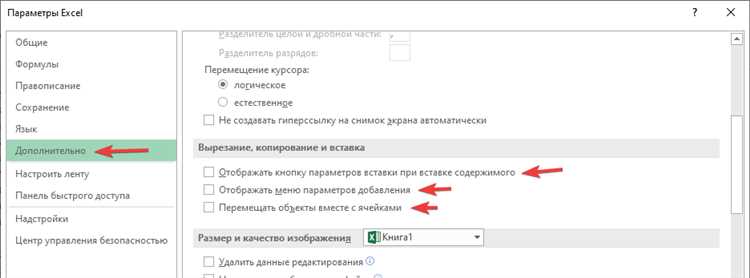
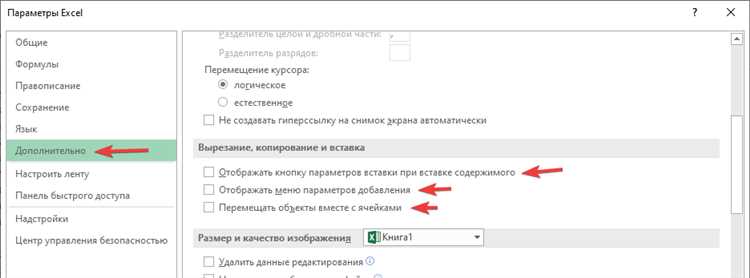
Чтобы скопировать данные в Excel, выделите ячейку или диапазон ячеек, которые вы хотите скопировать. Затем нажмите на кнопку «Копировать» на панели инструментов или используйте комбинацию клавиш Ctrl+C. После этого, выберите ячейку, в которую вы хотите вставить скопированные данные, и нажмите кнопку «Вставить» или используйте комбинацию клавиш Ctrl+V.
Если вам нужно скопировать форматирование или формулы вместе с данными, вы можете воспользоваться функциями «Копировать форматирование» или «Копировать» и «Вставить формулы». Для этого выберите соответствующие команды из меню «Редактирование» или используйте соответствующие комбинации клавиш.
Если вы хотите скопировать данные на несколько листов одновременно, вы можете использовать команду «Копировать» и «Вставить» в сочетании с функцией «Переместить или копировать» из контекстного меню. Таким образом, вы сможете скопировать данные в нужные вам листы в один и тот же документ.
Как использовать функцию «Вырезать» в Excel
В Microsoft Excel есть функция «Вырезать», которая позволяет перемещать данные из одной ячейки или диапазона ячеек в другое место внутри таблицы. Эта функция очень удобна, если вам нужно изменить расположение информации или перенести данные на другую страницу.
Чтобы использовать функцию «Вырезать» в Excel, сначала выберите ячейку или диапазон ячеек, из которых вы хотите переместить данные. Затем нажмите правую кнопку мыши и выберите опцию «Вырезать» в контекстном меню. После этого перейдите в ячейку или диапазон ячеек, куда вы хотите переместить данные, и снова нажмите правую кнопку мыши. В контекстном меню выберите «Вставить специально» и затем «Вырезать».
Если вы хотите вырезать данные и переместить их на другую страницу, вам нужно сначала открыть эту страницу и выбрать целевую ячейку или диапазон ячеек. Затем вернитесь на исходную страницу, выберите данные, которые вы хотите вырезать, и воспользуйтесь функцией «Вырезать». Перейдите обратно на целевую страницу и вставьте данные в нужном месте, используя опцию «Вставить специально» и затем «Вырезать».
Как использовать функцию «Копировать» в Excel
Для использования функции «Копировать» в Excel необходимо выделить нужные ячейки или диапазоны данных, которые нужно скопировать. Затем можно выбрать команду «Копировать» в контекстном меню или использовать комбинацию клавиш Ctrl+C. После этого нужно выделить ячейку или диапазон, куда будет скопирована информация, и выбрать команду «Вставить» или использовать комбинацию клавиш Ctrl+V.
Функция «Копировать» в Excel также имеет дополнительные настройки. Например, можно вставить только значения или только формат ячеек, пропускать пустые строки или оставлять ссылки на исходные ячейки. Для этого нужно воспользоваться специальным меню на панели инструментов или использовать сочетания клавиш.
- Выделите нужные ячейки или диапазоны данных
- Выберите команду «Копировать» в контекстном меню или используйте сочетание клавиш Ctrl+C
- Выделите ячейку или диапазон, куда нужно скопировать данные
- Выберите команду «Вставить» в контекстном меню или используйте сочетание клавиш Ctrl+V
Теперь вы знаете, как использовать функцию «Копировать» в Excel и можете легко перемещать данные и создавать копии для работы с ними.
Как использовать функцию «Вставить» в Excel
Чтобы вставить данные в определенную ячейку, необходимо сначала выделить их в исходной области, затем щелкнуть правой кнопкой мыши и выбрать опцию «Копировать». Затем, перейдя к целевой ячейке, нужно щелкнуть правой кнопкой мыши и выбрать опцию «Вставить». Вставляемые данные могут быть либо перемещены (из исходной области они будут удалены после вставки), либо скопированы (исходные данные сохранятся в исходной области).
Функция «Вставить» также позволяет копировать форматирование и стили данных. Например, если у вас есть ячейка со скидкой и вы хотите применить тот же стиль к другим ячейкам, вы можете использовать функцию «Вставить» с опцией «Только форматирование». Это позволит вам быстро применить нужный стиль ко множеству ячеек, экономя время и усилия.
Кроме того, функция «Вставить» позволяет добавлять данные в уже существующие таблицы, расширяя их размеры при необходимости. Для этого нужно выделить область, в которую нужно вставить данные, и затем использовать опцию «Вставить» с выбором «Сдвиг на одну ячейку вниз» или «Сдвиг на одну ячейку вправо». Это позволит вам сохранить существующие данные, при этом вставить новые значения в нужное место.
Краткий обзор команд клавиатуры для перемещения и копирования данных в Excel


Microsoft Excel предлагает различные команды, которые могут значительно упростить перемещение и копирование данных в таблицах. Знание сочетаний клавиш для выполнения этих команд позволяет повысить эффективность работы с данными.
Перемещение:
- Используйте команду «Ctrl + стрелка вправо» для перехода к последней заполненной ячейке в строке.
- Зажмите «Shift» и нажмите стрелку клавиатуры, чтобы выделить ячейки в нужном направлении.
- Используйте сочетание клавиш «Ctrl + стрелка вниз» для перехода к последней заполненной ячейке в столбце.
- Зажмите «Ctrl» и нажимайте стрелки влево, вправо, вверх или вниз для пошагового перемещения между соседними ячейками.
Копирование:
- Выделите ячейку или диапазон ячеек, которые нужно скопировать.
- Используйте команду «Ctrl + C» для копирования выделенных ячеек в буфер обмена.
- Перейдите к месту, где нужно вставить скопированные данные, и используйте команду «Ctrl + V» для вставки.
- Если нужно скопировать форматирование ячеек, можно воспользоваться командой «Ctrl + Shift + V».
Пользуясь этими командами, вы значительно сократите время на перемещение и копирование данных в Excel, что позволит вам быть более продуктивным и эффективным в работе с этим программным инструментом.
Вопрос-ответ:
Как переместить данные в Excel с помощью команд клавиатуры?
Чтобы переместить данные в Excel, выделите интересующий вас диапазон ячеек, затем нажмите клавишу Ctrl+X. Затем выберите ячейку, в которую хотите переместить данные, и нажмите клавишу Ctrl+V.
Как скопировать данные в Excel с помощью команд клавиатуры?
Чтобы скопировать данные в Excel, выделите интересующий вас диапазон ячеек, затем нажмите клавишу Ctrl+C. Затем выберите ячейку, в которую хотите скопировать данные, и нажмите клавишу Ctrl+V.
Как скопировать формулу в Excel с помощью команд клавиатуры?
Чтобы скопировать формулу в Excel, выделите ячейку с формулой, затем нажмите клавишу Ctrl+C. Затем выберите ячейку, в которую хотите скопировать формулу, и нажмите клавишу Ctrl+V.
Как быстро переместить ячейки или диапазон ячеек с помощью команд клавиатуры?
Чтобы быстро переместить ячейки или диапазон ячеек в Excel, выделите их, затем нажмите клавишу Ctrl+X. Затем выберите ячейку, в которую хотите переместить данные, и нажмите клавишу Ctrl++ (нажатие клавиши плюс на цифровой клавиатуре).
Как скопировать ячейки или диапазон ячеек с помощью команд клавиатуры без удаления исходных данных?
Чтобы скопировать ячейки или диапазон ячеек без удаления исходных данных в Excel, выделите их, затем нажмите клавишу Ctrl+C. Затем выберите ячейку, в которую хотите скопировать данные, и нажмите клавишу Ctrl++ (нажатие клавиши плюс на цифровой клавиатуре).
Каким образом можно перемещаться по ячейкам в Excel?
В Excel есть несколько команд для перемещения по ячейкам. Например, для перехода на следующую ячейку вниз можно использовать клавишу Enter. Для перехода на следующую ячейку вправо можно использовать клавишу Tab. Для перехода на предыдущую ячейку можно использовать сочетание клавиш Shift + Tab.
Каким образом можно копировать данные в Excel?
Чтобы скопировать данные в Excel, нужно выделить ячейки или диапазон ячеек, которые нужно скопировать. Затем можно использовать комбинацию клавиш Ctrl + C, чтобы скопировать выделенные ячейки. После этого нужно перейти в ячейку или диапазон ячеек, куда нужно вставить скопированные данные, и использовать комбинацию клавиш Ctrl + V, чтобы вставить скопированные данные.

